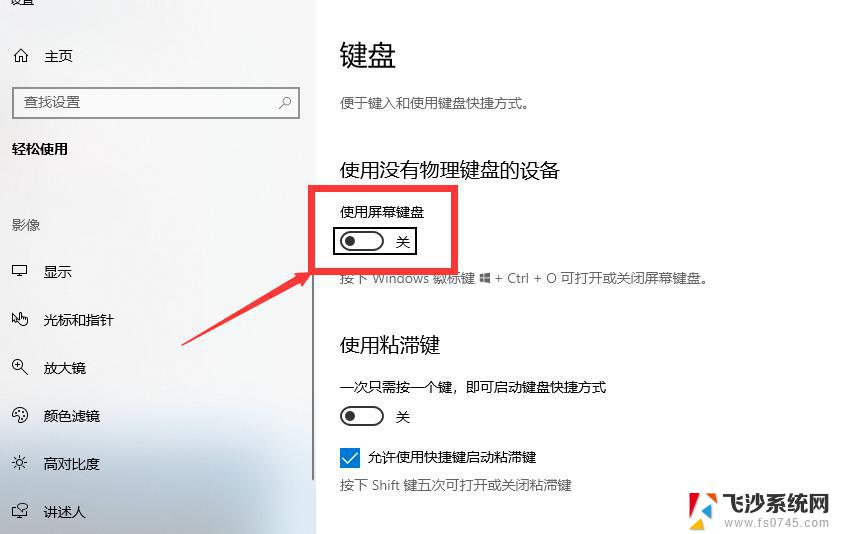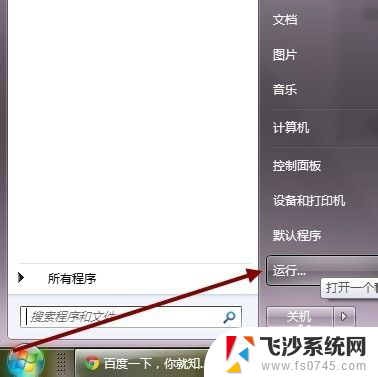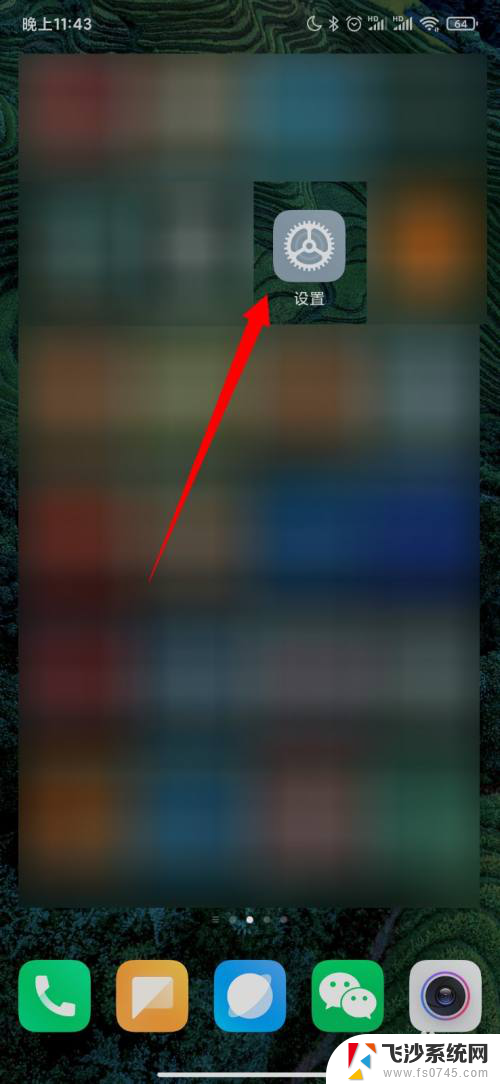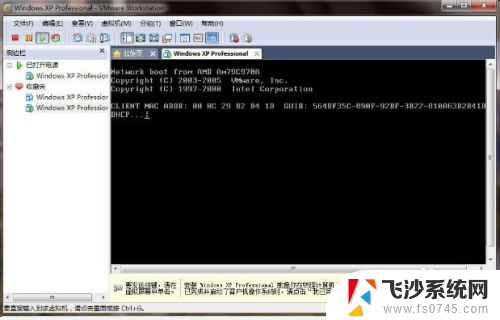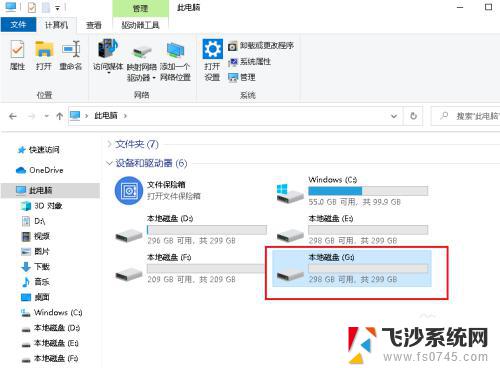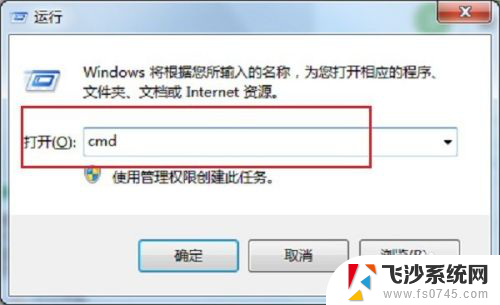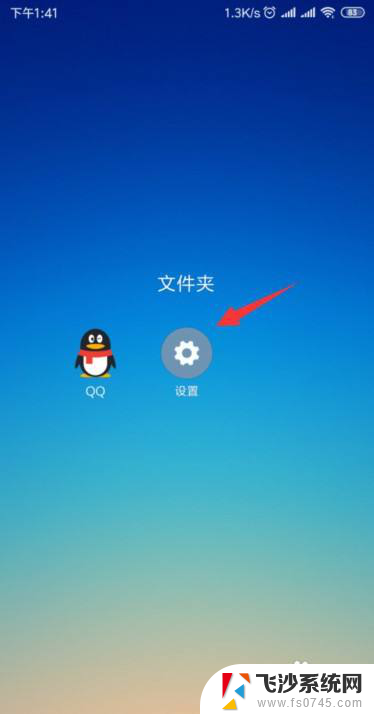电脑调出虚拟键盘 电脑虚拟键盘怎么打开
当我们使用电脑时,有时候可能会遇到物理键盘无法正常工作的情况,这时候就可以通过调出电脑的虚拟键盘来解决问题,虚拟键盘是一种通过屏幕上显示的软件键盘来输入文字的方式,可以在没有物理键盘的情况下完成输入操作。电脑虚拟键盘怎么打开呢?下面就让我们一起来了解一下。
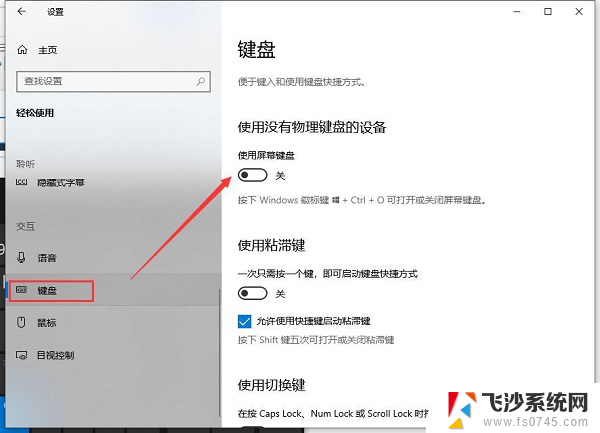
方法一:
首先,在键盘上按住Windows键
再在键盘上按住R键
然后会出现运行,在“运行”里输入"osk",最后点击“确定”
软键盘就出现在桌面了,现在就可以鼠标点击软键盘打字了
不想再用软键盘了,点击软键盘右上角的"X",就可以关闭了
方法二:
1、WIN+R调出运行,输入OSK回车即可调出,
2、也可以通过以下路径打开:开始-所有程序-附件-辅助工具-屏幕键盘。
3、有些输入法内置有虚拟键盘,比如搜狗拼音。右键点击输入法工具栏,选择“软键盘”-PC键盘即可打开,也可以使用快捷键“CTRL+SHIFT+K”打开。
方法三:
1、将鼠标移至任务栏处,单击鼠标右键,单击“属性”。
2、这时候会弹出对话框,对话框中有三栏,分别是“任务栏”“跳转列表”“工具栏”。
3、单击“工具栏”,这时候会出现四个选项。其中便有“触摸键盘”,在它之前的方框内打对勾。
4、然后单击“应用”,这时候在任务栏上就会出现键盘的标志。
5、单击图标,这时候键盘就会出现在屏幕上了。
方法四:
步骤1、在 电脑桌 面,单击【开始】,点击【运行】。或者直接按下快捷键WIN+R打开【运行】。
步骤2、运行中输入 osk 点击【确定】。
步骤3、就会调出windows系统自带的软键盘。这个方法对于win7、xp、win8、win10都适用。
方法五:
步骤1、在用第三方输入法输入文字的时候,在输入法的面板上右击。
步骤2、选择【软键盘】。然后会弹出众多的软键盘选项,有pc软键盘、常用符号等等多种软键盘。
步骤3、选择pc软键盘。
步骤4、然后就弹出了经典的软键盘,可以用鼠标代替键盘输入了。
以上就是电脑调出虚拟键盘的全部内容,还有不清楚的用户可以参考一下小编的步骤进行操作,希望能够对大家有所帮助。